ダウンロード方法 Spotify 2025年のAppleWatchへの音楽
アップル腕時計 は Apple 社が製造する一連のウェアラブル デバイスです。Apple Watch を使用してできる素晴らしいことがたくさんありました。 Apple Music ユーザーは、Apple Music カタログ内のすべてのトラックを楽しむことができます。しかし、もしあなたが熱烈なファンであれば、 Spotify、ユーザーは遊ぶことができますまたは ダウンロード Spotify AppleWatchへの音楽 同じように。この記事を読み続けて、時間をかけてダウンロード方法を学びましょう Spotify プレミアムの有無にかかわらず、Apple Watch 上の曲。
続きを読む:
遊び方を学ぶ Spotify アップルウォッチはこちら!
記事の内容 パート 1. ダウンロードできますか Spotify AppleWatchへの音楽パート2。ダウンロードする方法 Spotify Apple Watch のプレミアム曲パート3。ダウンロードする方法 Spotify プレミアムなしの Apple Watch の曲パート4。 概要
パート 1. ダウンロードできますか Spotify AppleWatchへの音楽
2018年末、 Spotify 独自のAppleWatchアプリケーションを正式にリリースし、楽しむ機会を約束します Spotify 主にデバイス上にあります。 そして、この期間のXNUMX月に、 Spotify Apple Watch サービスを使用した再生機能の検討を開始しました。 Spotify 音楽を演奏する方向性も完全に変わりました。ダウンロードできますか Spotify Apple Watchに音楽を。答えは「はい」です。ユーザーはダウンロードできました Spotify 携帯電話なしで曲やポッドキャストを楽しめます。
ダウンロードできますか Spotify Apple Watchに曲を送りますか?答えは「はい」です。 Spotify プレミアムユーザーは、Apple Watch から音楽やポッドキャストをストリーミングしたり、ダウンロードしてインターネット接続なしでオフラインで再生したりできます。ただし、いくつかの注意点があります。
- まず、あなたは以下でなければなりません Spotify プレミアムユーザー。
- 次に、watchOS 7.0 以降を実行している Apple Watch が必要です。つまり、Series 2 や Series 1 などの古い Apple Watch にはこの機能がありません。Apple Watch Series 3 以降のバージョンが必要です。
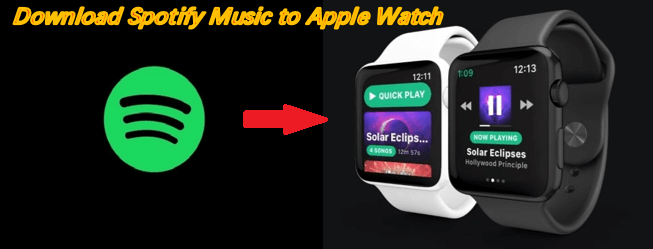
パート2。ダウンロードする方法 Spotify Apple Watch のプレミアム曲
XNUMXつの方法はダウンロードすることです Spotify Apple Watch で音楽を聴く Spotify プレミアム サブスクリプションの場合、おそらく料金を請求する必要があります。ただの Spotify ユーザー、歌に出会うあなたの適切な時間は実施することです Spotify モバイルデバイスを使用してオフラインで機能します。携帯電話接続または Wi-Fi が必要です。 Spotify プレミアムアカウント。 また、iPhoneが最新バージョンの Spotify.
ダウンロード方法 Spotify iPhone から Apple Watch への音楽
- iPhoneで、 Spotify アプリ。
- ウォッチにダウンロードするプレーヤーを見つけます。
- プレイリスト、アルバム、またはポッドキャストを選択し、XNUMXつのポイント(...)を押して、AppleWatchにダウンロードすることを選択します。
- 進行状況を確認するには、時計のダウンロードセクションに移動してください。
- ライブラリからプレイリスト、アルバム、またはポッドキャストをダウンロードすると、名前の横に小さな緑色の矢印が表示されます。ヘッドフォンを接続すれば、いつでもどこでもオフラインで音楽を聴き始められます。
ダウンロード方法 Spotify iPhone を使わずに Apple Watch で曲を聴く
- 時計アプリを開きます。
- 右にスワイプしてホーム画面にアクセスします。
- ダウンロードしたいプレイリストを見つけます。
- ダウンロードボタン(下矢印アイコン)をタップします。
パート3。ダウンロードする方法 Spotify プレミアムなしの Apple Watch の曲
ご存知のとおり、Apple Watch での曲のダウンロードはプレミアム加入者限定です。無料ユーザーはお気に入りの曲をウォッチにダウンロードしてオフラインで聴くことができますか?答えは「はい」です。しかし、別の方法が必要です。
オフラインでアクセスする必要がある場合は、 Spotify 時計のライブラリを使用している場合、最良の解決策は音楽ファイルをダウンロードすることです。あなたが ダウンロード Spotify MP3へ、iTunes またはミュージック アプリを介して iPhone に同期できます。これらは、ミュージック アプリ内でダウンロードされた曲として利用可能になり、アクセスできるようになります。次に、ダウンロードされたものを同期します Spotify Apple Watch に音楽を取り込むのはとても簡単です!
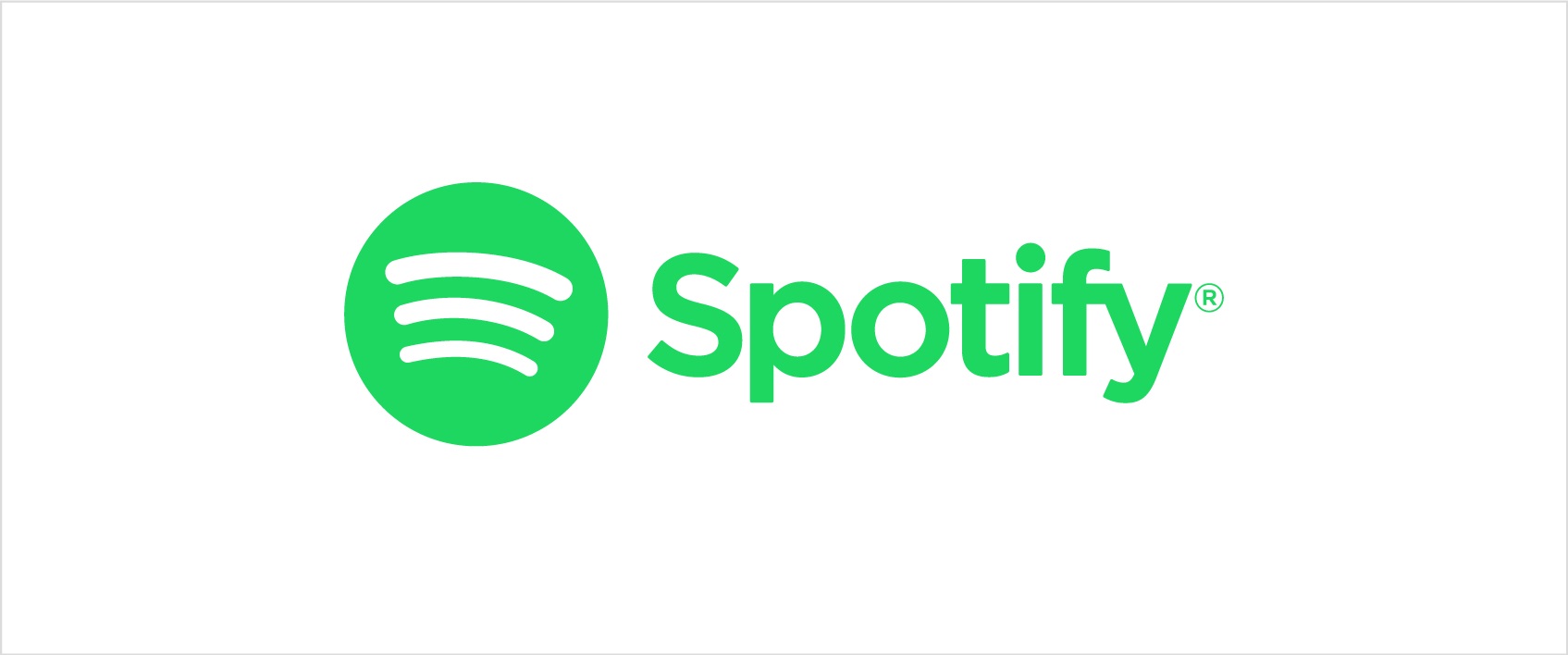
幸い、有料ユーザーでも無料ユーザーでも、簡単にストリーミングすることはできません。 Spotify MP3を介してOggVorbis。 あなたは別の訓練を受けたサポートを受けるでしょう Spotify MP3コンバーター付き。
さて、他にどのような種類のソフトウェアを選択しますか? これで、トップ 5 の最強 MP3 を両方提供できました。 Spotify 多様な機能を備えたオンラインドロップ。 これは、プレイリストをMP3に変換する方法です。 TunesFun Spotify Music Converter.
TunesFunの革新と毎日の更新は、それがによって最強のMP3コンバータであったことを保証します Spotify。このソフトウェアは最も簡単なインターフェイスを提供するだけでなく、より良いゲームを生み出すこともできます。これにより、あらゆる種類のストリーミングが可能になります Spotify コンテンツを5倍速い速度で手動で。 変身するだけでなく Spotify MP3 に変換し、次に AAC、FLAC、および WAV をデモタイプに変換します。下のボタンをクリックして、今すぐ無料でお試しください。
1。 ダウンロード Spotify 音楽経由 TunesFun Spotify Music Converter
以下の手順に従ってダウンロードしてください Spotify プレミアムなしで音楽を Apple Watch に転送:
ステップ1:ダウンロードしてアクティブ化する TunesFun Spotify Music Converter あなたのシステムに。
ステップ 2: コンピュータでプログラムをアクティブ化します。
ステップ 3: アクセスしたいリンク ファイルを印刷します。
ステップ 4: 転送ディレクトリにディレクトリを挿入します。

ステップ 5: MP3 フォーマットのレイアウトを選択します。

ステップ 6: アプリケーションのショー セクションにある変換キーを押して、変換を続行します。

ステップ 7: ドキュメントを検証し、選択したコンピューターに保存します。
2. 変換されたものを同期する Spotify iPhoneでAppleWatchに音楽を
Apple Watchが全国に導入される前から数年後、 Spotifyは、40万を超えるトラックと87万のペイパービューユーザーを擁する最大のサブスクリプションソングプロバイダーであり、待望のリリースにより、スマートウォッチ業界全体での存在感を高めています。 Spotify OSアプリケーションを監視します。
Apple Watchが現在再生オプションを提供していない場合でも、手順に従ってダウンロードを楽しむこともできます。 Spotify AppleWatchへの音楽。
ステップ 1: プレイリストを同期する
スマートフォンとは異なり、Apple Watch はネットワークからのトラックを再生できないため、ウォッチに曲を追加する必要があります。 これを行うには、iPhone を使用するか、Watch アプリケーションを起動します。最初に、アプリケーション コレクションから [曲] を選択し、[同期されたトラック] を選択します。 このパネルから XNUMX つのコレクションを選択して、Apple Watch に接続できます。
ステップ 2: Apple Watch ヘッドセットを接続する
Bluetooth ヘッドセットを接続するには、それを一致するステージに置き、ウォッチを入手して、[構成] > [Bluetooth] に移動します。 ヘッドセットは、画面内で表示および確認できます。 その場合は、ヘッドフォンをタップして XNUMX つをペアリングします。
ステップ 3: 曲の開始を許可します。
コレクションがリンクされ、ヘッドセットが一致した状態で、ミュージック プレーヤーをクリックして Apple Watch に移動します。 下にスワイプしてリストを開き、曲の出所を選択して Apple Watch ボタンを押します。 まず、ミュージック トラックを読んで押すと、マイ Apple Watch バナーの下に識別された多くのミュージック トラックが表示されます。 聞く音楽を選択します。
パート4。 概要
この記事では、プレミアムユーザーと無料ユーザーがダウンロードする方法を紹介します Spotify Apple Watchに音楽を。プレミアム加入者であれば、曲、プレイリスト、アルバム、またはポッドキャストを Apple Watch に簡単にダウンロードできます。無料ユーザーの場合は、別の方法でダウンロードすることをお勧めします。 Spotify 音楽をオーディオファイルに変換します。このプロセスには、専門的な変換ツールの使用が含まれます TunesFun Spotify Music Converter。ダウンロードしたら Spotify このツールを通じて音楽ファイルを Apple Watch に同期できます。
コメントを書く